Comment activer et désactiver le déverrouillage par empreinte digitale sur votre Motorola (Lenovo) Moto E5 ?
Le capteur d’empreinte digitale permet de protéger facilement votre mobile. Il est possible d’utiliser l’empreinte pour déverrouiller votre Motorola (Lenovo) Moto E5 et certaines applications, ou autoriser des achats sur le Play Store. En cas de non reconnaissance de l'empreinte, vous serez invité à saisir un code PIN, un schéma ou un mot de passe de secours que vous aurez enregistré lors de l'enregistrement de celle-ci. Voici la marche à suivre pour activer et désactiver une empreinte.
Accéder aux raccourcisBalayez l'écran du bord haut vers le bas. |
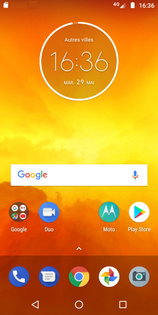 |
Sélectionner l'icône Paramètres |
|
Choisir Sécurité et localisation |
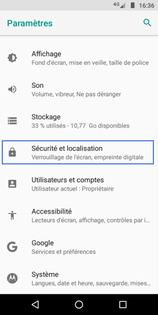 |
Sélectionner Empreinte digitale |
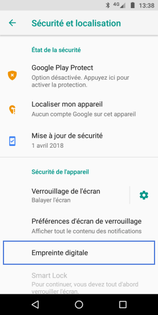 |
Déverrouillage avec empreinteSélectionnez SUIVANT. |
 |
Choisir une méthode de déverrouillageIci, avec code PIN associé à l'empreinte. |
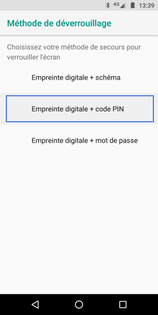 |
Définir un code PINAppuyez sur Continuer une fois que vous avez choisi un code PIN. |
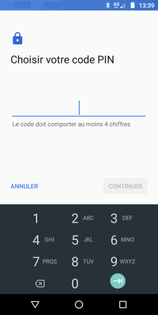 |
Valider la saisie avec CONTINUER |
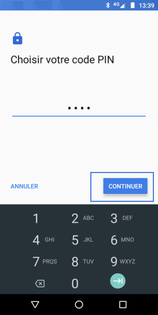 |
Saisir à nouveau votre mot de passe |
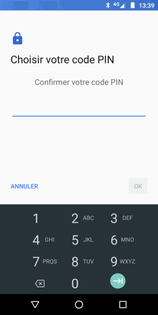 |
Confirmer la saisie avec OK |
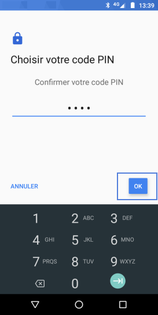 |
Définir l'affichage des notificationsDans le cadre de notre démonstration, sélectionnez la pastille correspondant à Ne pas afficher les notifications. |
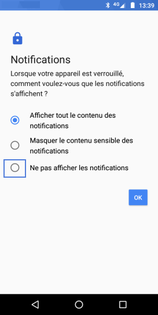 |
Valider ce choix avec OK |
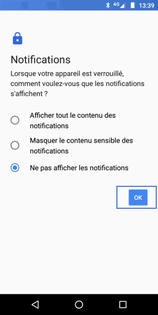 |
Localiser le capteur d'empreintesAppuyez sur SUIVANT après consultation. |
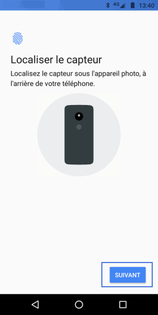 |
Valider avec SUIVANT après consultation |
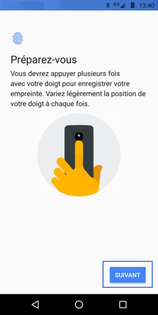 |
Débuter la prise d'empreintePlacez le doigt sur lecteur et déplacez-le progressivement. |
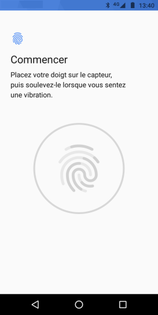 |
Débuter la prise d'empreintePlacez le doigt sur lecteur et déplacez-le progressivement. |
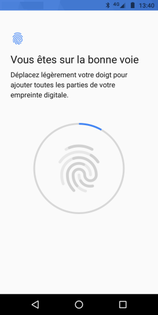 |
Recommencer jusqu'à ce que le cercle devienne entièrement bleu |
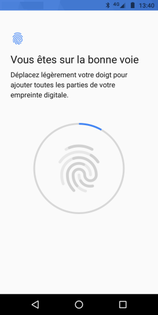 |
Valider avec OK |
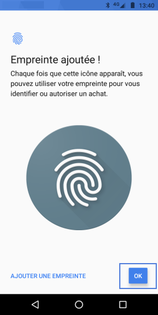 |
Votre empreinte est enregistréeLe service est activé. |
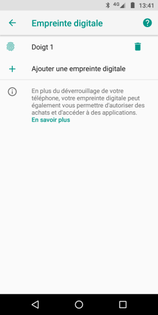 |
Avant de commencer
Pour désactiver la demande d'empreinte sur votre mobile, vous devez supprimer toute(s) empreinte(s) préalablement enregistrée(s).
Accéder aux raccourcisBalayez l'écran du bord haut vers le bas. |
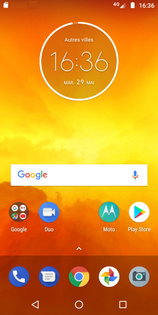 |
Sélectionner l'icône Paramètres |
|
Aller dans Sécurité et localisation |
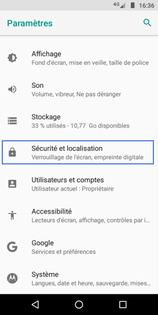 |
Sélectionner Empreinte digitale (1empreinte déjà configuré)Saisissez le code PIN lorsque cela vous sera demandé sur l'écran suivant. |
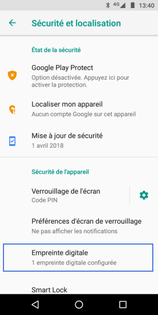 |
Désactiver l'utilisation d'empreinte digitaleVous devez pour cela, supprimer la dernière ou unique empreinte enregistrée. Allez sur l'icône Corbeille correspondant à l'empreinte restante. |
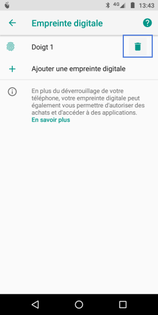 |
Sélectionner SUPPRIMER |
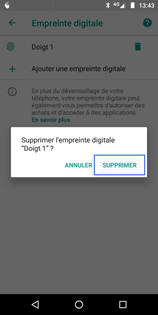 |
Confirmer avec OUI, SUPPRIMERLe déverrouillage par empreinte est désactivé. |
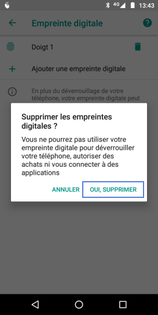 |
Votre avis est traité de façon anonyme, merci de ne pas communiquer de données personnelles (nom, mot de passe, coordonnées bancaires...)
Besoin de contacter le service client ou d'une aide supplémentaire ? Rendez-vous sur "Aide et contact"
Votre avis est traité de façon anonyme, merci de ne pas communiquer de données personnelles (nom, mot de passe, coordonnées bancaires...)
Besoin de contacter le service client ou d'une aide supplémentaire ? Rendez-vous sur "Aide et contact"